你知道ai复制快捷键该怎么用?发布时间:2021年04月19日 13:41
ai复制快捷键是:【Ctrl+C】。
Adobe Illustrator是一款很好用的矢量插画软件,也是一款很好用的图片处理软件,现在仍然还有很多用户在使用这款软件。它界面清爽,操作舒适,功能强大,比PS好上手;所以,设计行业内都说,Ai 软件是初学者的福音。
其实,ai复制快捷键和其他软件的复制快捷键是一样的,也就是:CTRL+C。当我们按下复制快捷键CTRL+C后,有两种粘贴的方法,按下【CTRL+F】就是将复制的图层粘贴在当前图层的前面;如果按下【CTRL+B】是将复制的图层粘贴在当前图层的下面。
接下来,我们就看具体操作吧!
操作如下:
1、首先,我们需要打开电脑上的Ai 软件;然后,我们在自己新建的画布上任意绘制一个矩形图形,这里我填充为【红色】。
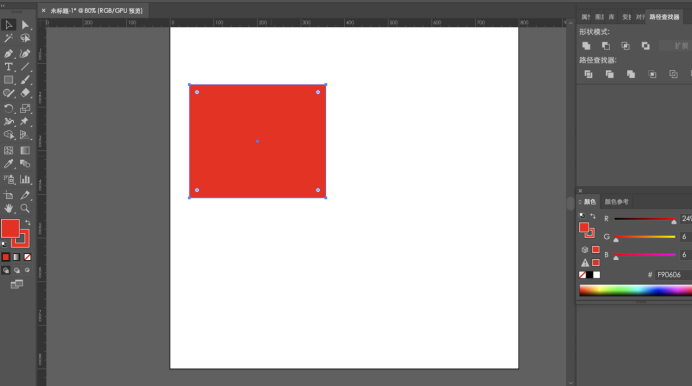
2、然后,我们用【选择工具】选中该矩形;选中之后,我们点击【编辑】,在下拉菜单中,我们找到【复制】的按钮,也可以使用它的快捷键【Ctrl+C】。
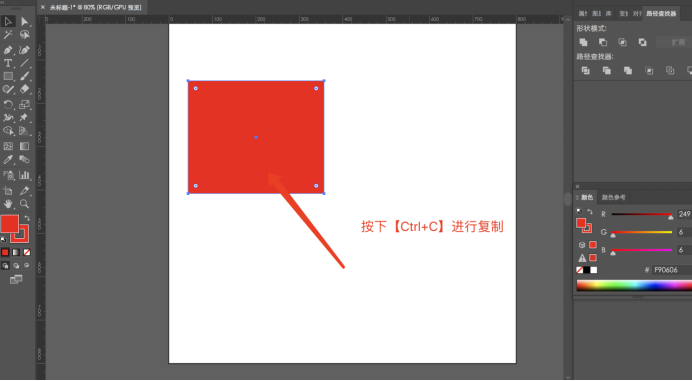
3、下一步,我们再次点击【编辑】,找到【粘贴】的按钮;当然,我们也可以直接按下它的快捷键【Ctrl+V】。这时候,我们就会看到界面上已经有了两个红色的矩形。
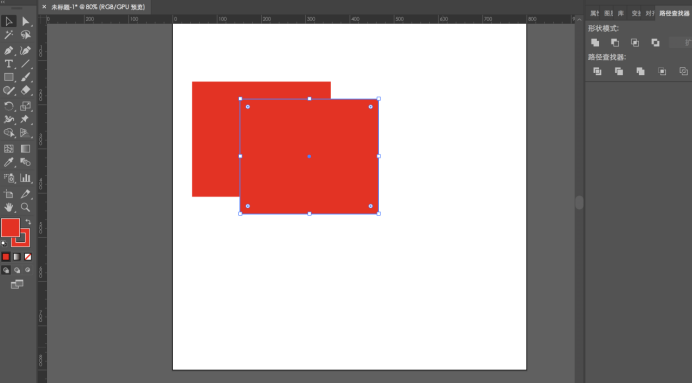
4、接下来,我们把复制的图形矩形填充为【绿色】。
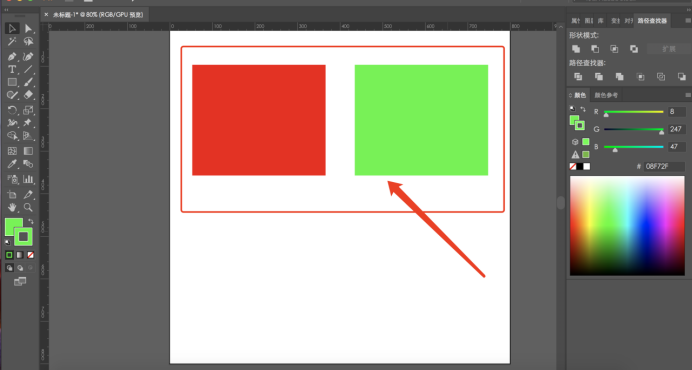
这样一来,我们就完成了复制!这就是关于【ai复制快捷键】的使用方法了。我们只要记住最基础的复制快捷键为【Ctrl+C】即可;和其他软件中的复制快捷键是一样的哦!熟练使用快捷键,可以提升我们做图的效率;同学们可以在课下多加练习哦!我们今天就到这里了,再见!
本篇文章使用以下硬件型号:联想小新Air15;系统版本:win10;软件版本:Adobe illustrator CC 2018。













